時間:2023-12-12 來源:互聯網 瀏覽量:
電腦已經成為我們生活中不可或缺的一部分,在日常使用中我們通常會遇到一個問題:當我們按下電源按鈕時,電腦到底是關機還是進入睡眠模式呢?更具體地說,我們是否可以通過按下電源鍵來僅僅關閉屏幕而不關機呢?這個問題困擾著許多人,因為在某些情況下,我們隻需要關閉屏幕以節省能源,而不需要完全關機。電腦是否具備這樣的功能呢?讓我們一起來探討一下。
方法如下:
1.在任務欄,點擊【開始】按鈕,彈出“開始菜單”。
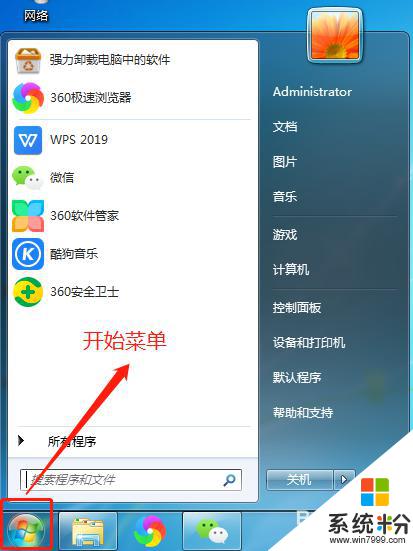
2.在開始菜單,點擊【控製麵板】,進入控製麵板窗口。
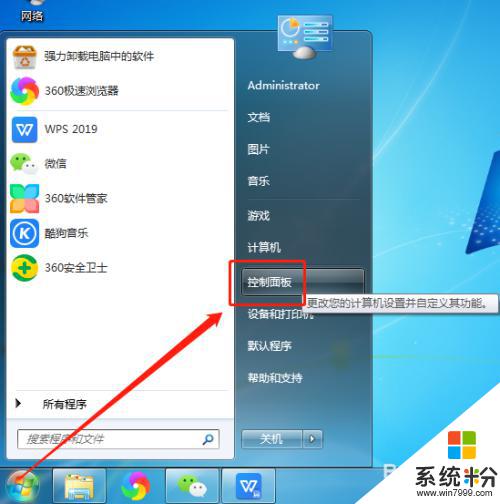
3.在控製麵板窗口,點擊【係統和安全】,進入係統和安全窗口。
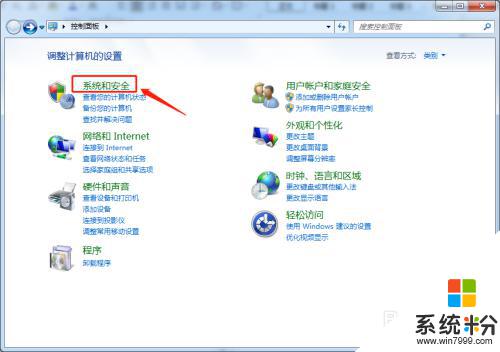
4.在係統和安全窗口,點擊電源選項的【更改電源按鈕的功能】,進入係統設置窗口。
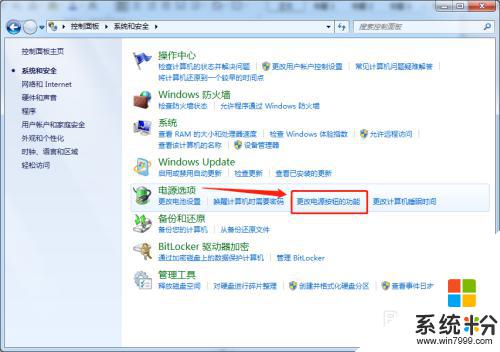
5.在係統設置窗口,對按電源按鈕時的操作進行設置。如圖,在使用電池和接通電源時均設置為關機,則在按電源鍵時就會直接關機。
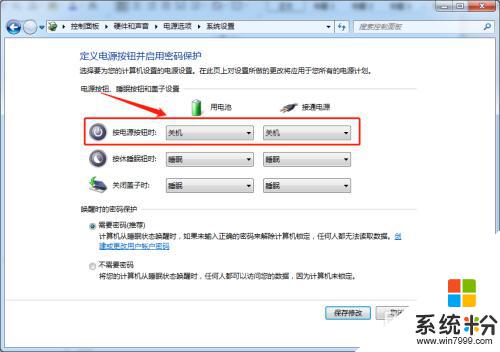
6.點擊下拉箭頭,選擇睡眠,將操作設置為【睡眠】,則在按電源鍵時隻會關閉屏幕而不會關機。
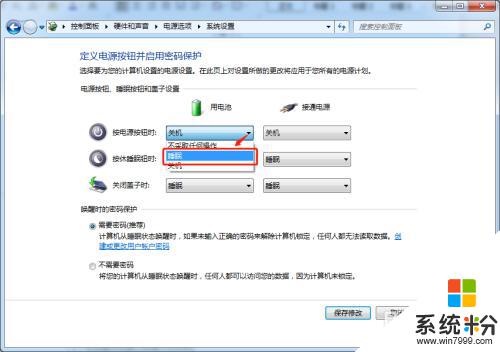
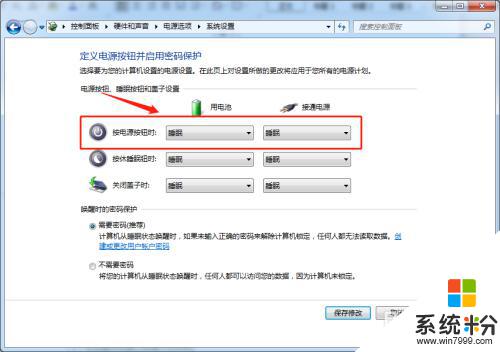
7、關閉屏幕後,再按電源鍵可打開屏幕。如果需要密碼來進入電腦,點擊選擇【需要密碼】。並點擊【創建或更改用戶帳戶密碼】設置密碼,若電腦本身已設置開機密碼,在此就不必再設置密碼。進行了該項設置後,則關閉屏幕後,再按電源鍵就會提示輸入密碼後進入。
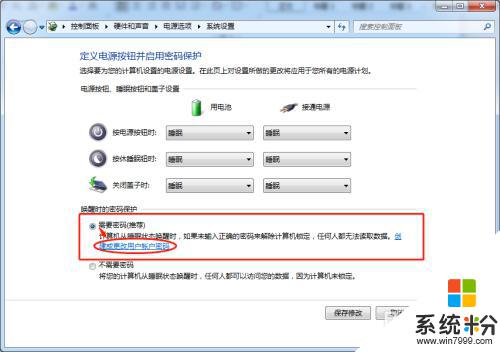

8.如果不需要密碼來進入電腦,點擊選擇【不需要密碼】即可,則關閉屏幕後,再按電源鍵就直接進入電腦。
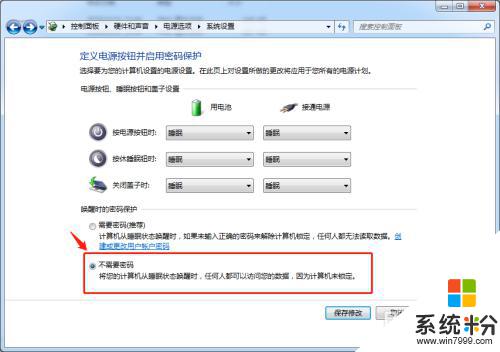
9.點擊【保存修改】按鈕,即完成了設置。
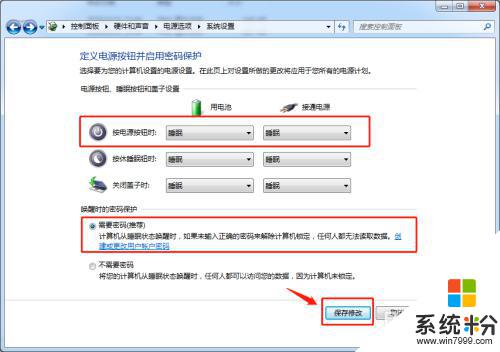
10.總結
(1)在開始菜單,點擊【控製麵板>>>係統和安全>>>更改電源按鈕的功能】進入係統設置窗口。
(2)將按電源按鈕時的操作設置為【睡眠】。
(3)再按電源鍵打開屏幕時,設置是否需要密碼來進入電腦。
以上就是當按下電源按鈕時關機還是睡眠的全部內容,有需要的用戶可以根據小編的步驟進行操作,希望能對大家有所幫助。